February 14
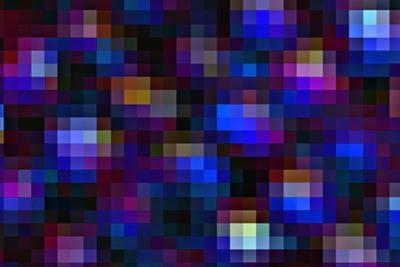
JPEG sono un modo di salvare un'immagine utilizzando uno specifico tipo di compressione dei file. Perché pixel costituiscono la base di qualsiasi immagine digitale e JPEG vengono utilizzati per salvarli, tutti questi file incorporano pixel. Tuttavia, è possibile controllare il numero di pixel e, quindi, la facilità con cui sono visibili cambiando la risoluzione di una foto. È inoltre possibile creare effetti pixel utilizzando i filtri in qualsiasi editor di immagini di alta qualità. Questi effetti possono contribuire a dare l'immagine di un particolare stile o tono e far sentire più "digitale".
1 Aprite il vostro editor di immagini e caricare il file che si desidera modificare. Aprire la palette "Livelli" dal menu "Window".
2 Duplicate il livello di sfondo selezionando "Duplica livello" dal menu a tendina forma di triangolo in alto a destra della palette. Selezionare il nuovo livello e rinominarlo se lo si desidera.
3 Pixelate il nuovo livello selezionando "Filtro", "Pixelate", quindi "Mosaico". Assicurarsi che la casella "Anteprima" è selezionata e sperimentare con il filtro trascinando il cursore verso sinistra o verso destra. Questo cambierà la dimensione dei pixel. "Quando hai le dimensioni desiderate, fai clic su" OK ".
4 Creare una maschera di livello facendo clic sul pulsante appropriato nella parte inferiore della palette Livelli. Questo creerà una casella bianca all'interno dello strato si sta lavorando. Fare clic sulla casella bianca.
5 Impostare il colore al bianco nell'editor colore e utilizzare lo strumento secchiello per dipingere l'intera scatola bianca strato. Probabilmente non notare un cambiamento.
6 Impostare il colore al bianco, scegliere lo strumento pennello dalla casella degli strumenti e selezionare un pennello grande piumato. Vernice su tutte le aree dell'immagine che si desidera tornare al suo stato non-pixel precedente.
7 Salvare l'immagine in formato JPEG con un valore di compressione media quando si è soddisfatti con l'effetto.
